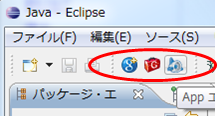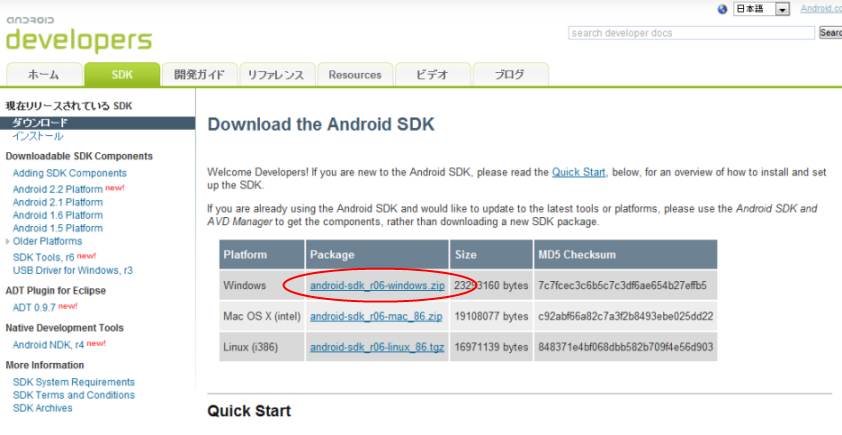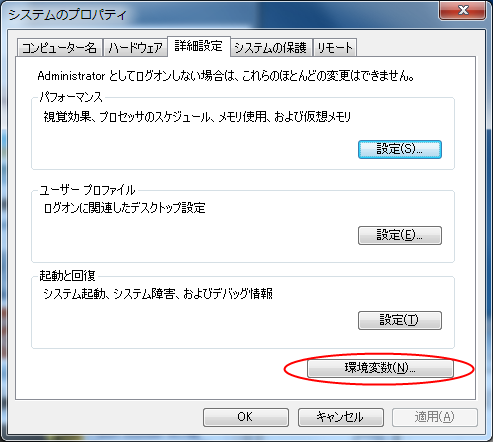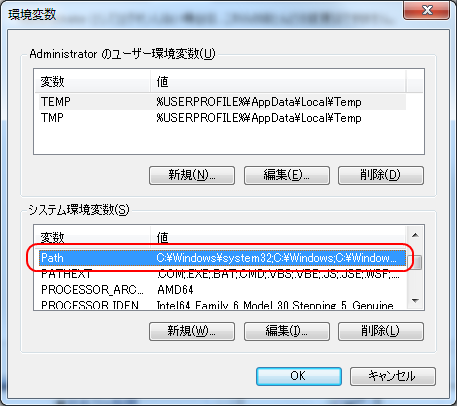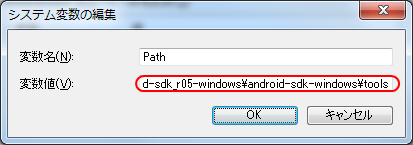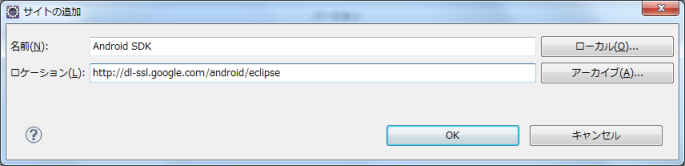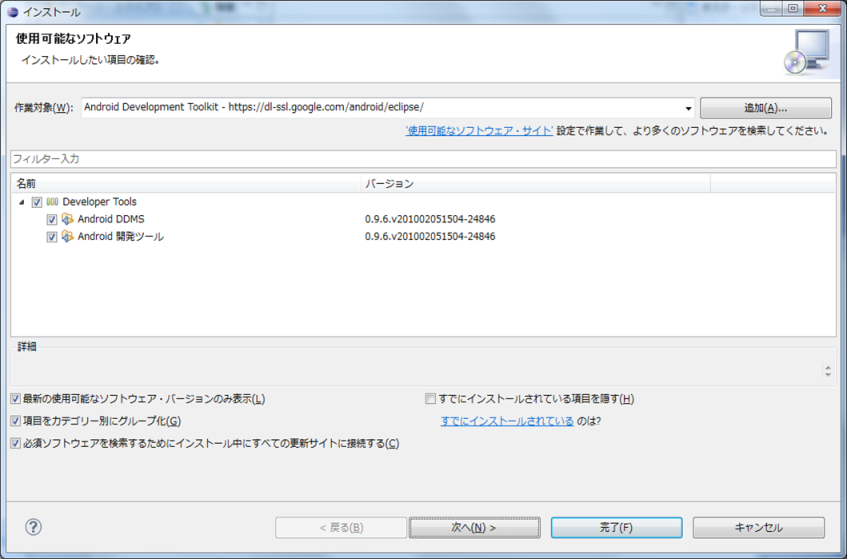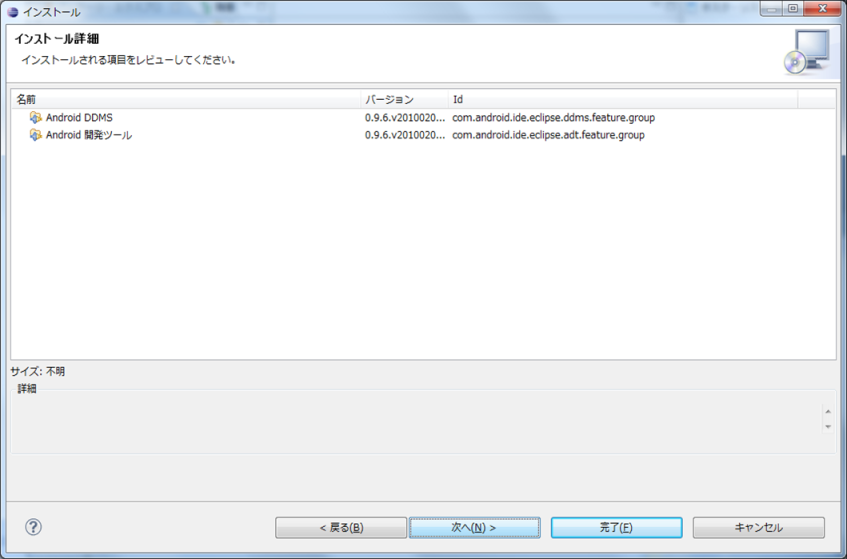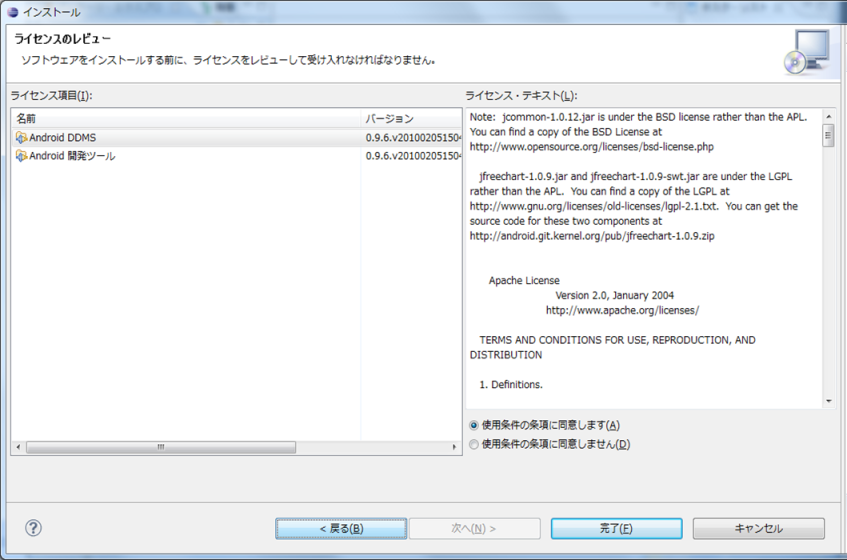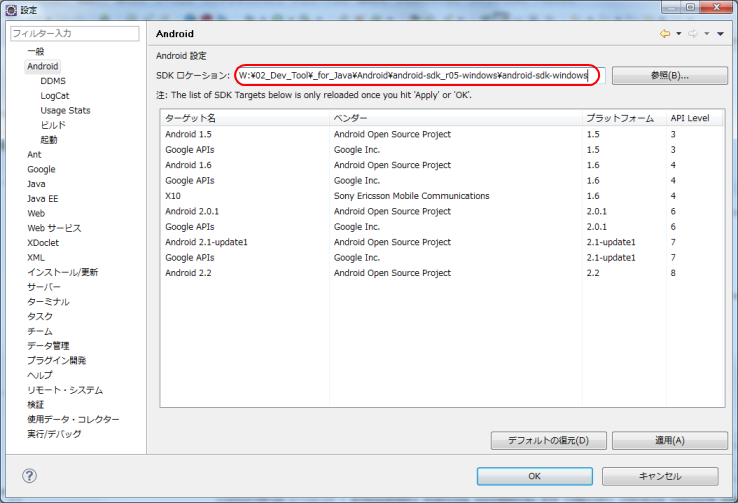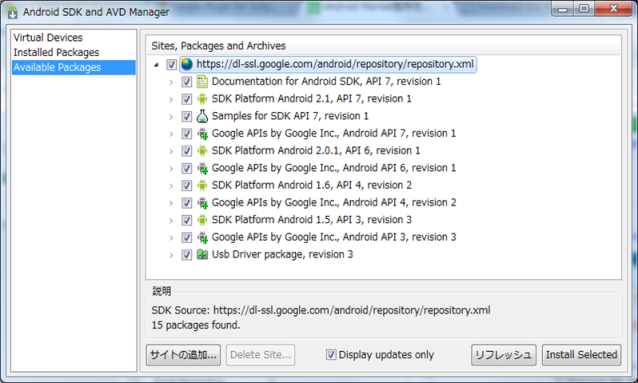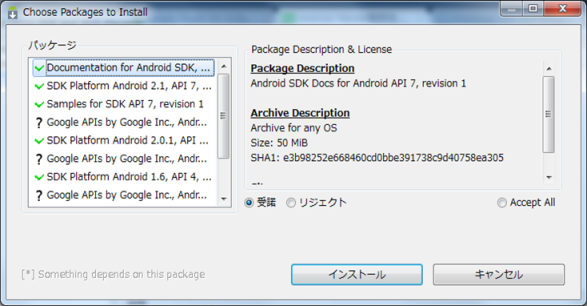①Eclipse IDEの[ヘルプ]-[新規ソフトウェアのインストール]をクリックすると、
「使用可能なソフトウェア」ウィンドウが起動します。
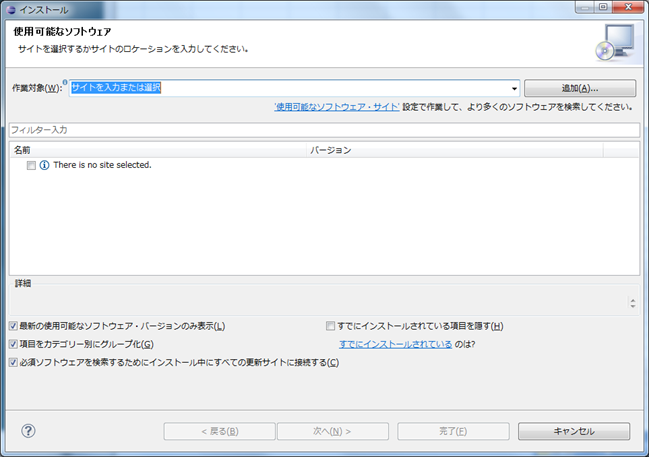
②[追加]ボタンをクリックして「サイトの追加」ダイアログを開き
「名前」に適当な名称を入力し、「作業対象」に以下のアドレス(http://dl.google.com/eclipse/plugin/3.5)
を入力して[OK]をクリックします。
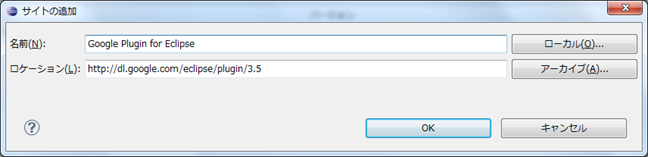
※アドレスの一番最後がEclipseのバージョンにあたり、使うバージョンによって任意に読み替えてください。
③利用可能なプラグインが表示されたら、インストールしたいものにチェックをつけて[次へ]をクリックしウィザードを進めていきます。
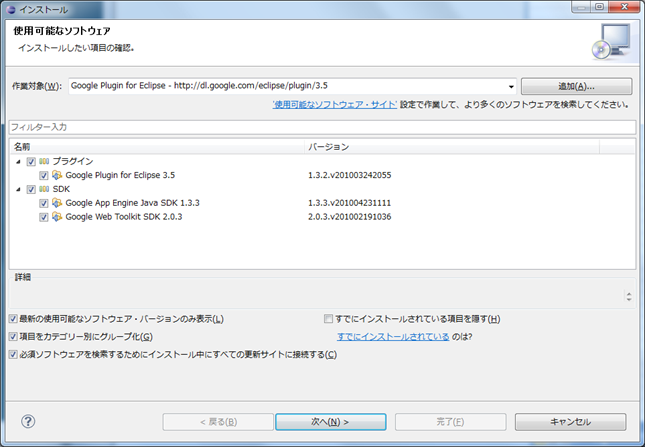
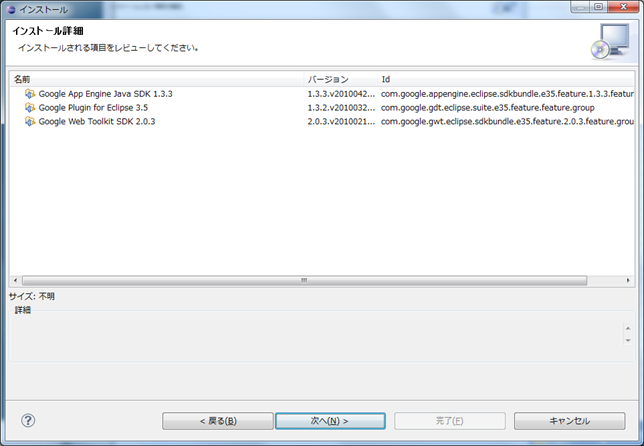
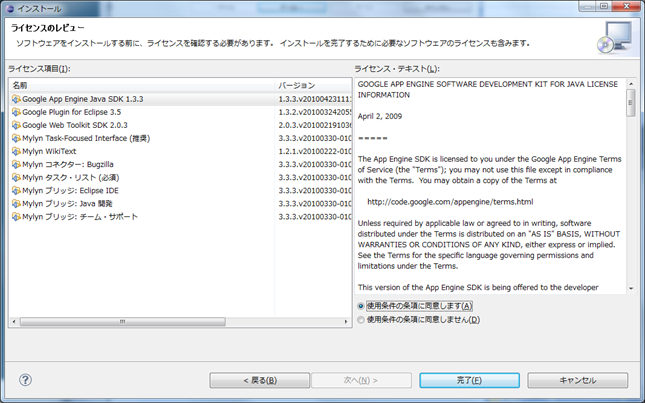
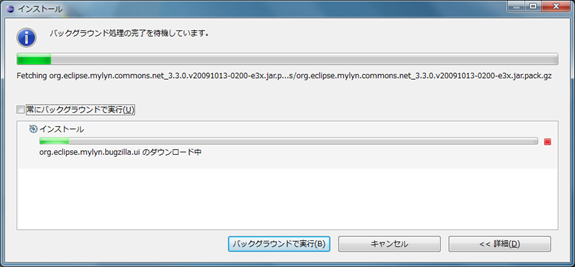
④ツールバーに「GAE Plugin」が追加されていればインストール済みになります。
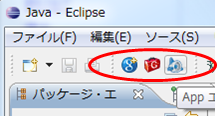
「使用可能なソフトウェア」ウィンドウが起動します。
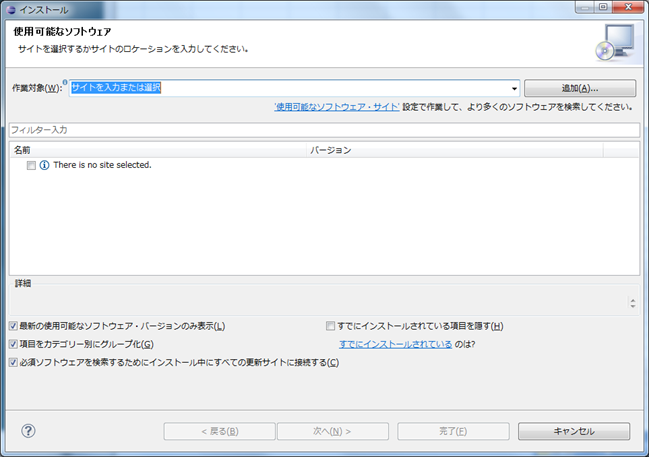
②[追加]ボタンをクリックして「サイトの追加」ダイアログを開き
「名前」に適当な名称を入力し、「作業対象」に以下のアドレス(http://dl.google.com/eclipse/plugin/3.5)
を入力して[OK]をクリックします。
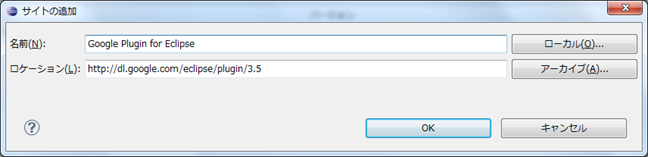
※アドレスの一番最後がEclipseのバージョンにあたり、使うバージョンによって任意に読み替えてください。
③利用可能なプラグインが表示されたら、インストールしたいものにチェックをつけて[次へ]をクリックしウィザードを進めていきます。
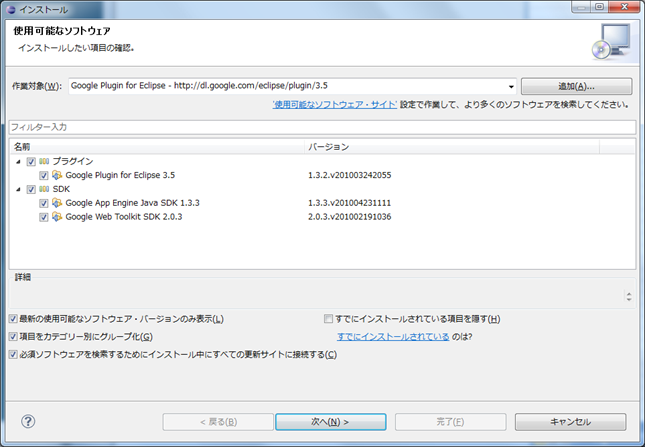
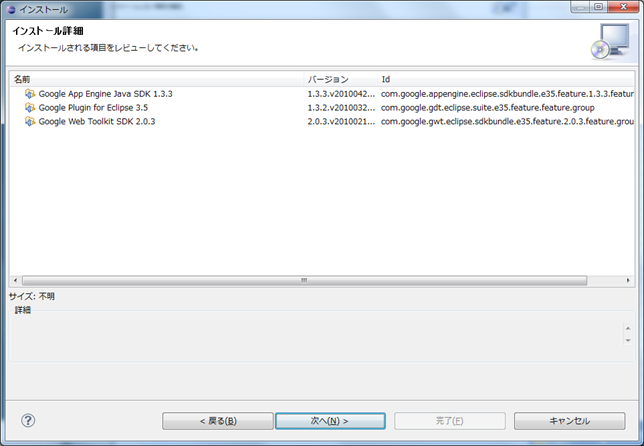
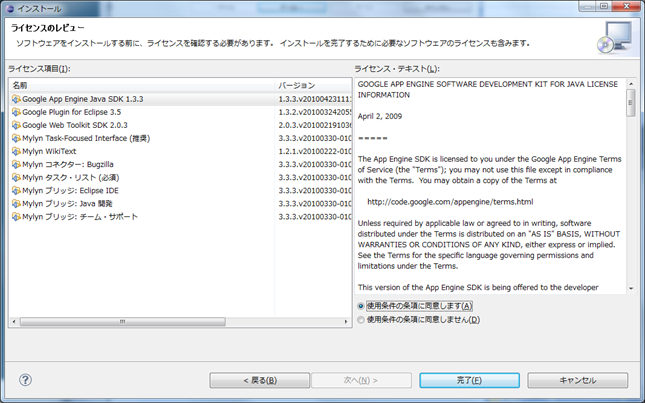
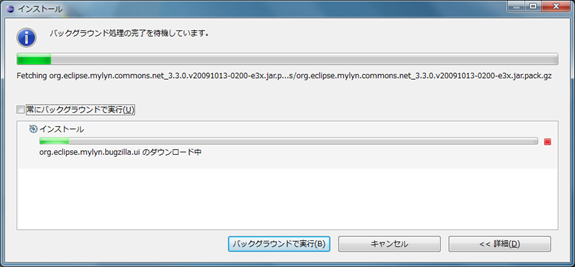
④ツールバーに「GAE Plugin」が追加されていればインストール済みになります。